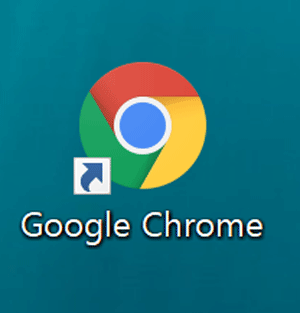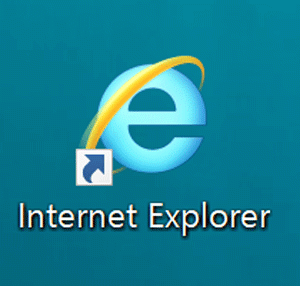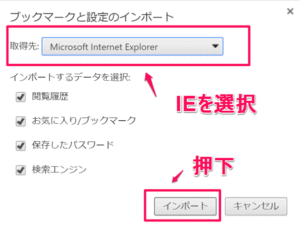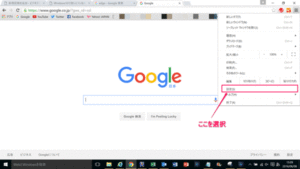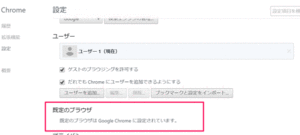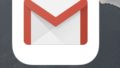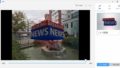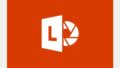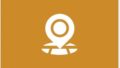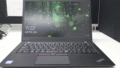管理人実はマイクロソフトのInternet Explorerはだったんですけど。
なんと改宗してしまいました。
まあ、宗教ではないですけどね。(笑)
これまでInternet Explorer使っていたわけ
これには幾つかの理由があります。
- シェアが高いので何かとサポートしているサイトが多い
- 最初から導入されているので使うのに手間がかからない
- 多くの企業で採用していて自社でも標準ブラウザに設定しているので知識が豊富
というような利用がありました。
管理人は別にマイクロソフト派ではないのですがソフトウエアの世界ではシェアが多いものを採用しておけばサポートしている製品も多いので安心というセオリーもあってここ10年以上ずっとInternet Explorerを使っていました。
ただ、マイクロソフトの製品はなぜかいつも業界標準と違う仕様が入っていて他の開発者を悩ましているのも事実です。
※管理人もこれにはかなり悩まされた経験があります。
ではなぜChromeに変えたのか?
これにはいくつかの要因があります。
Internet ExplorerでWebサイトでの文字入力が旨く動作しない
これはどういうことかというと画面上で漢字変換をしてEnterで確定して入力しようとすると上手く入力できない現象が多発していました。
具体的な現象としては
- 文字を確定すると空白になる
- 文字を確定すると一部文字だけ入力される
- 変換候補を選択しても異なる文字が入力される
などかなりストレスがたまる現象が起きていました。
なので仕方なくメモ帳に入力してからコピペで対応という非常に手間のかかる処理をしていました。
これはサイト側の問題だろう?と勝手に考えていたのですがどうもJava Scriptが旨く動作しないことが原因らしいという情報を掴みました。
最近は標準ブラウザをChromeにしているサイトが増えてきた
最近管理人がよく使うサイトでChrome以外動作保証しないというサイトが増えてきました。
まあ、シェアが逆転しているので仕方がない現象ですね。
ではなぜChromeなのか?
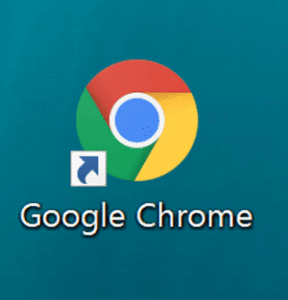
本当はマイクロソフト製品としてはInternet Explorerの後継としてWindows10からはMicrosoft Edgeというブラウザが搭載されているのですがこれがあまり評判が良くないという状況もあります。
※当サイトにMicrosoft EdgeのからInternet Explorerの設定変更の記事も毎日沢山の方がご覧になっています。
>>>Windows10で使いにくいEdgeではなくIEを既定のプログラムにする方法
まあ、昔からの定説としてマイクロソフトさんの製品はバージョン3位から使える状況になるという話もあるので管理人的には普通かなと思っています。
Firefoxという選択肢もあるのですがアンドロイド版を利用していてあまりイメージがよくないので今回は見送りました。
また先にも書きましたがChromeは現在シェア一位なので長いものには巻かれろ作戦の管理人にはピッタリともいえます。
あとは最近はGoogleが提供しているサービス(メール、カレンダー、地図etc..)をよく利用する機会があってChromeで利用した方が便利という理由も有ります。
Chromeの利用方法
これは簡単で以下のサイトから導入すればすぐに使えるようになります。
>>>Google Chrome のダウンロードとインストール
あとは管理人が行ったのはInternet Explorerのお気に入りのインポートと既定のブラウザへの変更ですね。
お気に入りのインポート
まずは右上の3本線をクリックして以下のように「ブックマークと設定のインポート」をクリックします。
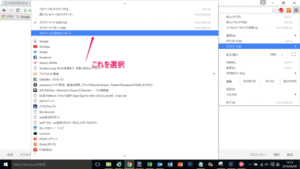
Internet Explorerを選択してインポートを選択
※ここはいつも利用しているブラウザを選択してください。
既定のブラウザへの変更
これはChromeに簡単に変更できる機能があるのでそちらから変更がお勧めです。
少し下にスクロールすると規定のブラウザに関する項目があるのでそこで設定してください。
※管理人のパソコンが既に既定のブラウザに変わってしまっているので画面イメージは若干異なります。